「Kindle Unlimited」は、月額980円で対象の書籍が読み放題になる便利なサービスです。
便利でお得なサービスですが登録できる本の冊数に上限があるところが使いにくい点となっています。
本記事では「Kindle Unlimited」のライブラリの使い方と登録できる本の冊数についてまとめています。
結論から記載しますと、現在は20冊まで登録可能です。
以前は10冊だったので倍になりましたがやはり上限は設けられてます。
なお、ここで言う20冊とはあくまでもライブラリに登録できる冊数の上限であって、読める本の上限という意味ではないのでのでご安心下さい。
こんな方へ向けて
- 「Kindle Unlimited」のライブラリ機能を知りたい人
- 「Kindle Unlimited」の現在のライブラリの登録上限数を知りたい人
- 「Kindle Unlimited」の便利な使い方を知りたい人
\ 試してみる /
目次
Kindle Unlimitedのライブラリ機能について
まずライブラリ機能って何?って人もいるかもしれませんので簡単に「Kindle Unlimited」のライブラリ機能について説明します。 「Kindle Unlimited」のライブラリ機能とは読みたい本を登録しておく機能です。 「Kindle Unlimited」に登録すると、読み放題のサービスだから気になる本をとりあえずピックアップしておこうと気持ちになると思います。 本を検索し、読んでみたい本が見つかったとします。
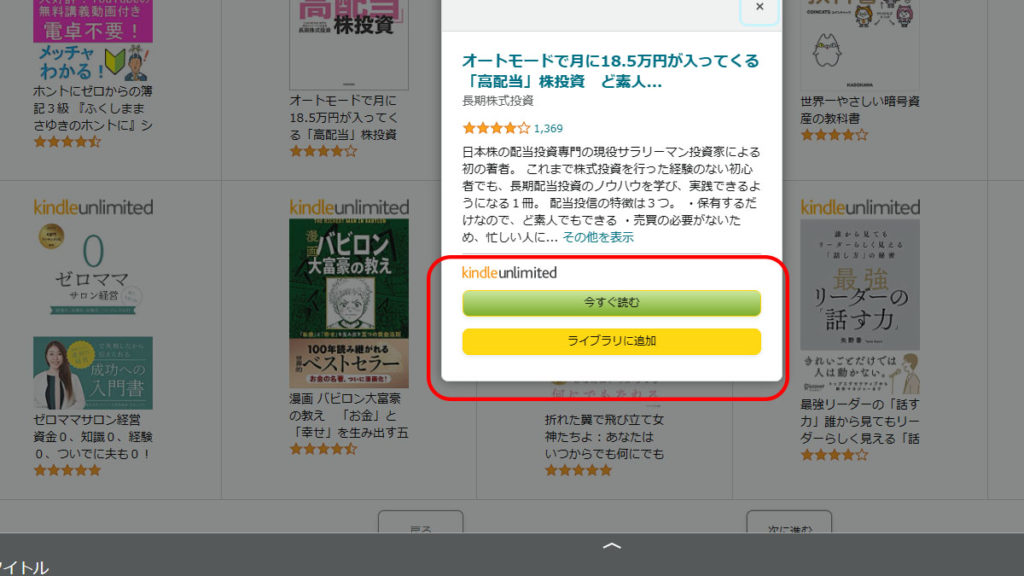
すぐ読み始めれる状況であれば、赤枠部分を選択することでライブラリに登録することで、また検索して探す必要がなくライブラリから直接読むことができるようになります。 当然ですが、すぐに読み始めた場合もライブラリには登録されます。
 はる
はる読みたい本があったとしても今すぐ、読み始めるとは限らないですよね。
ライブラリ登録することで、 あれ?昨日見つけた本を読んでみたかったけどどんなタイトルだっけ?となり、探しても見つけられないとなんだかモヤモヤがなくなります。



ライブラリとは読む本リスト、お気に入りリストのようなイメージの機能ですね。
\ Kindle Unlimitedのラインナップが気になる方はこちらの記事をご覧ください /
あわせて読みたい

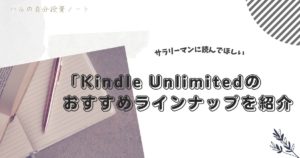
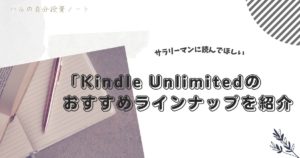
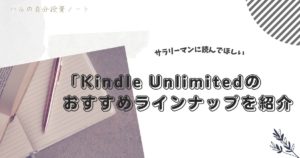
Kindle Unlimitedで人気の作品!サラリーマンが読むべきラインナップ
Kindle Unlimitedのサービスが気になるけどどんな本が対象になっているか気になりますよね。 読み放題で読める本は昔の本や聞いたことの無い本ばかりなのでは? 読み放…
ライブラリ登録は何冊まで?→20冊まで登録可
最初にも書きましたが、現在「Kindle Unlimited」のライブラリ機能は、20冊まで登録可能です。 2倍になったのでだいぶ使いやすくはなりましたが、やはり上限は設けられています。 そのため、20冊を超えて新たに読みたい本がある場合は不要な本をライブラリから削除しなければなりません。
上限まで登録した後はライブラリから削除することで削除した分だけ新たに登録できるようになります。
読める本の数に制限はありません。
ライブラリ登録数に上限があるデメリット
「Kindle Unlimited」をまだ使ったことが無い人や使い始めて間もない人は20冊も登録できれば十分なんじゃ? と思うかもしれません。



これが思いの外、使いにくいのです・・・。
「Kindle Unlimited」の登録後、ある程度の本を読み続けていると気に入った本や参考になる本が貯まってきます。 その上で新しい本を探すと簡単に上限に達してしまいます。 これから読もうと思っている本を20冊まで登録できるという機能であればそれで十分なのかもしれませんが、「ライブラリ」機能となっているので読み終わった本も含めて20冊までしか登録できないのです。 つまり、ライブラリは以下のような使用制限があるということになります。
今まで読んだ本(参考になった本+気に入った本)+これから読みたい本=20冊



案外すぐに上限に達してしまうんです。
ライブラリ機能はお気に入りのような機能なので上限を設けないで登録できるようにしてほしいところですね。
削除する作業が面倒
読み終わった後、その本がまったく自分にとって気になるところが無く、忘れても問題ないような本であればすぐ削除しても問題ないかと思います。 ですが、せっかく読んだ本をすぐ消せますか? なんとなく残しておきたくなりませんか?



見返すことはなかなか無いんですけどね・・・。
それと新しく読みたい本が見つかった時に消す本を選ぶという作業が煩わしかったりするんですよね。
読んだ本の管理ができない
一度、読んだ本は読み返すことは無い! 内容は一回で全て覚えた! こんな人もなかにはいるかもしれませんが・・・。



僕の場合、本の内容どころかその本を読んだかどうかも忘れてしまうことが多々発生します!
僕は貧乏性なので読書済みの本はできることなら、全て残しておきたい人間です。 個人的にはジャンル毎に分けて、本棚のようにしたいのですが、現状ではちょっと難しそうな感じです。 せっかく時間を掛けて読んだ本なので達成感も得たいのでコレクションできるようにしたいですよね。
デメリットを軽減する方法
「Kindle Unlimited」のライブラリ機能のデメリットを記載しましたが、工夫をすることでデメリットを緩和することができます。その方法をいくつか紹介していきます。
ライブラリ登録数は端末毎に管理
ライブラリには登録上限数がありますが、それはあくまでも端末毎に設定されています。
つまり、スマホ20冊、タブレット20冊、パソコンでそれぞれ20冊登録することで合計60冊ライブラリ登録可能になります。
隙間時間に読みたい本をスマホに
ゴロゴロしながら読みたい本はタブレットに
作業中の参考にしたい本はパソコンに
といった感じで端末毎に読みたい本をジャンル分けすることができます。
また保管用のライブラリとしてパソコン
読書用はタブレットやスマホといった感じで保管用と読書用に分けるといった使い方も可能です。



3台端末を利用している場合は60冊登録でき、上限が3倍になります。
かなりの読書家の方以外は60冊に到達するにはかなりの時間がかかるはずです。 端末を複数使い分けることでお気に入りの本を削除することを避けることができます。 ぜひ試してみてください。
アマゾンのほしい物リストを活用
通常、読みたい本が見つかった場合、上で載せたようにライブラリに登録して保管。
そして必要な時にライブラリから読み始めるのが自然な使用方法です。
ですが、ここでライブラリには登録せずに通常の買い物時のように欲しいものリストを活用してみましょう。
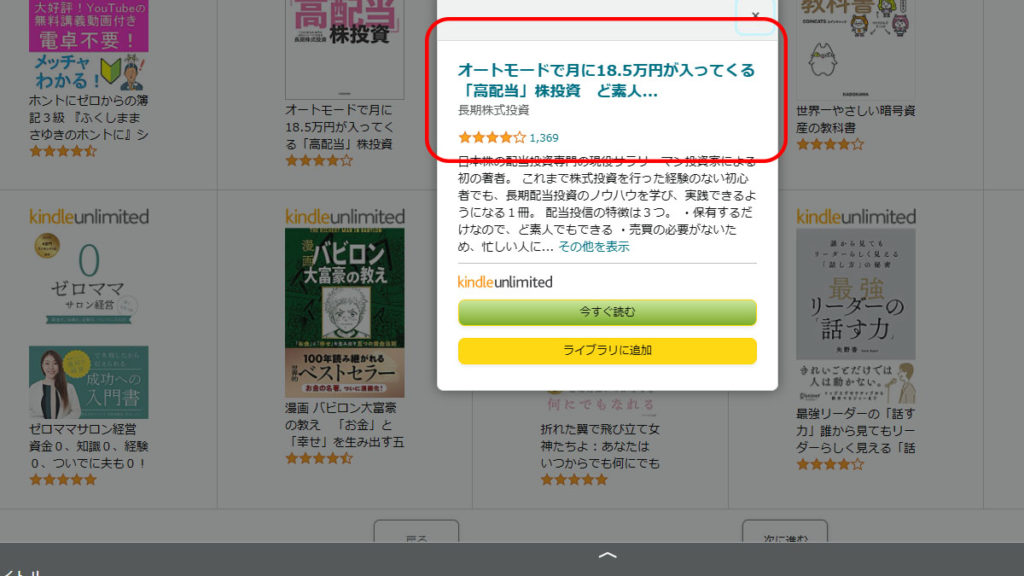
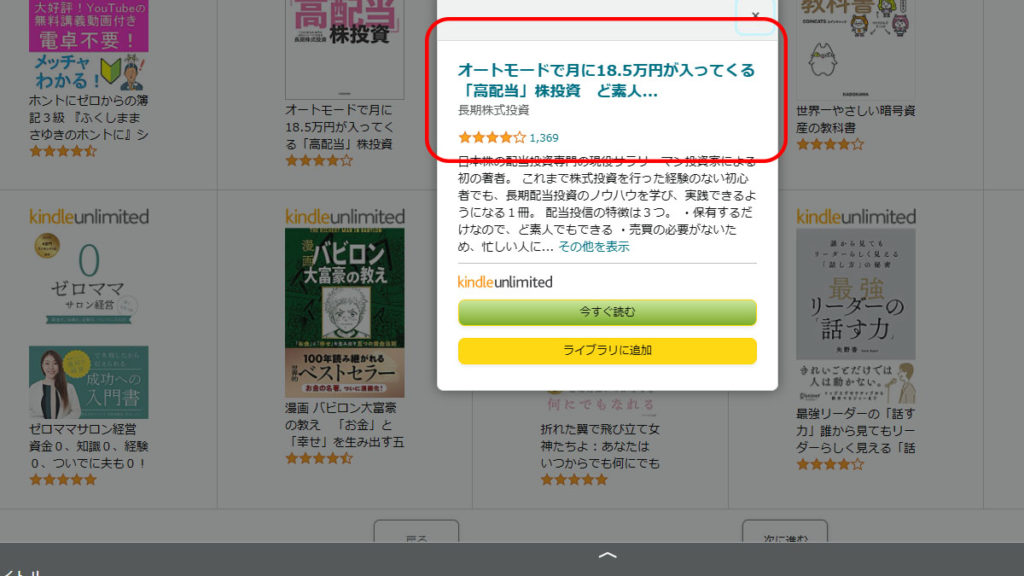
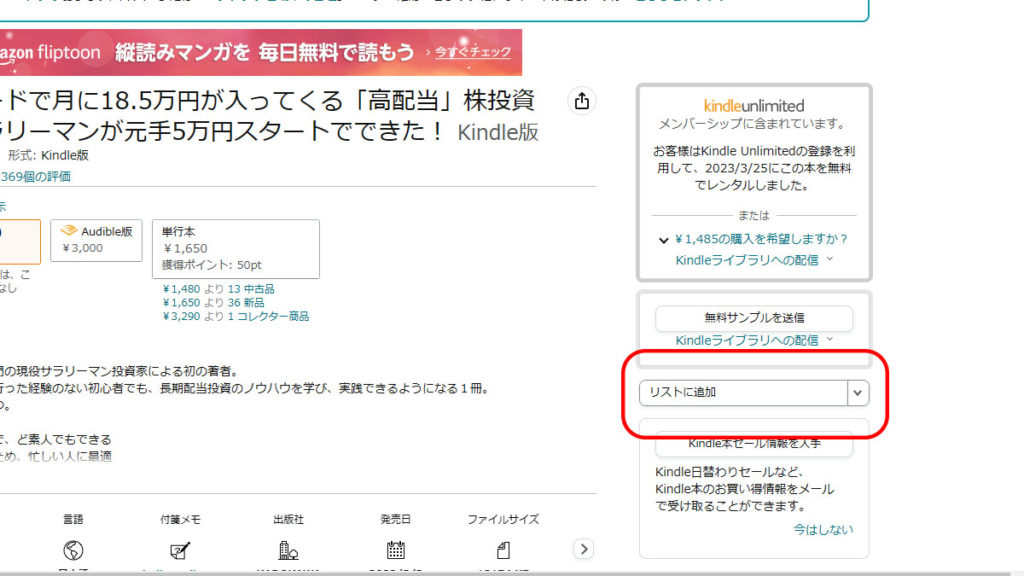
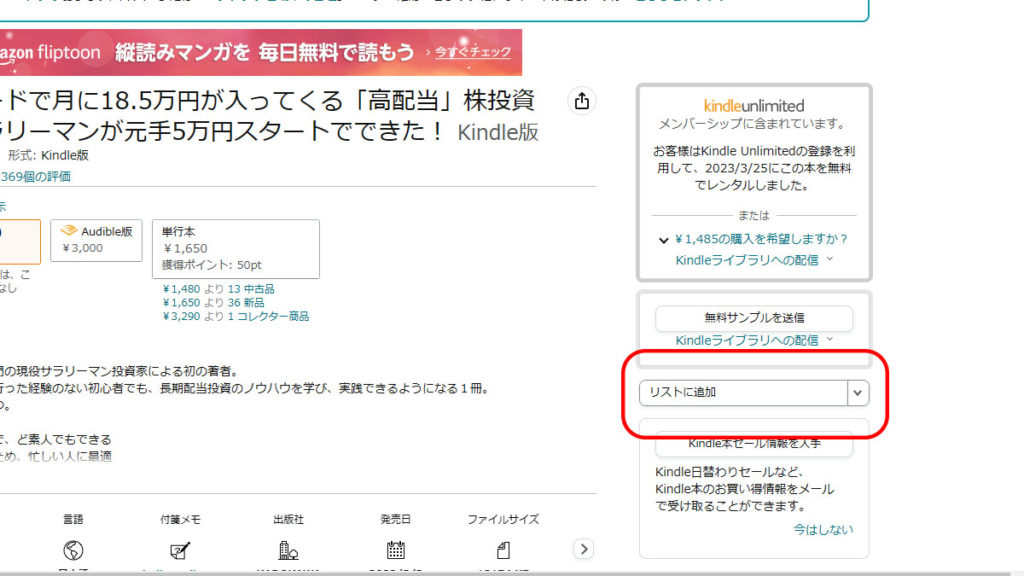
- 買い物をする時の要領でブラウザからアマゾンを利用
※キンドルのアプリからでは欲しいものリストへ登録できません。 - 本を検索
- 読みたい本が見つかったら赤枠部分をクリック
- 読みたい本を欲しいものリストへ登録(あらかじめキンドル用のフォルダを作っておくと便利)
ここに検索して読みたいと思った本をどんどん放り込めば、ライブラリの登録数を消費することなく何冊でも登録ができます。
欲しいものリストは何冊でも登録できるので気になる本はどんどん放り込んでもライブラリ登録数には影響ありません。
読みたい本をあらかじめ、リスト登録をしておくとライブラリから削除することなく落ち着いて本を探せます。



読みたい本をあらかじめ、リスト登録をしておくとライブラリから削除することなく落ち着いて本を探せますよ。
まとめ
「Kindle Unlimited」のライブラリ機能についての情報をまとめました。 「Kindle Unlimited」は若干使いにくい部分がありますが便利でお得なおすすめのサービスです。 使い方を工夫することでより便利なサービスとなるのでぜひ活用してみて下さい。 ぜひ、こちらの内容を参考に、「Kindle Unlimited」を有効に利用して貰えたらと思います。
\ 試してみる /
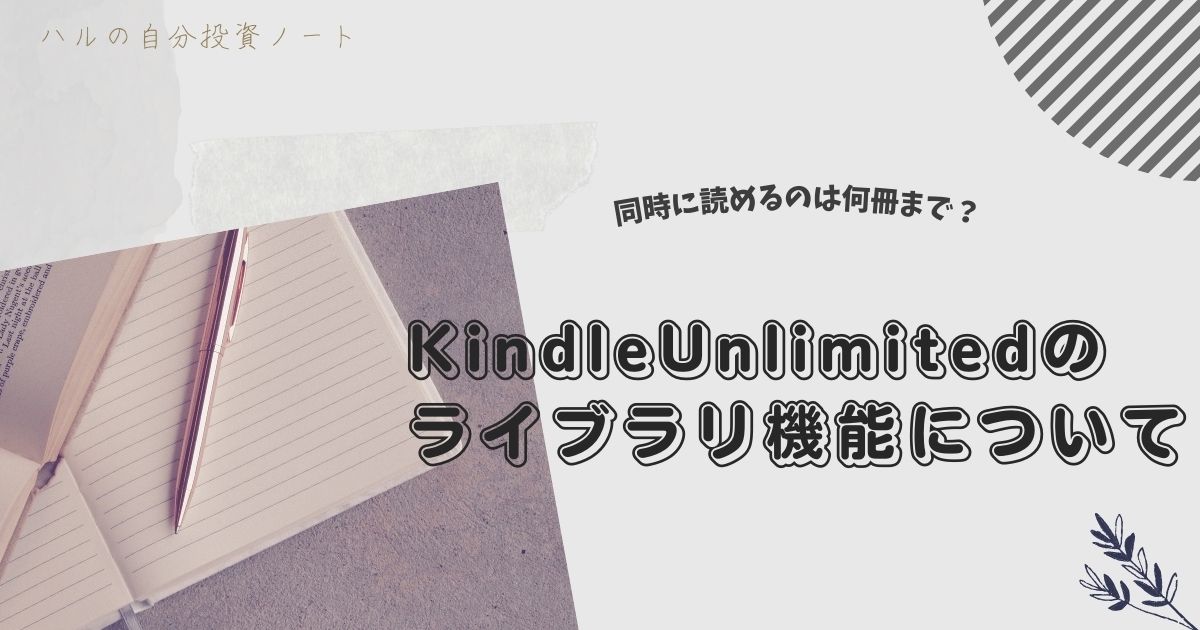
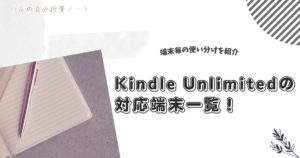
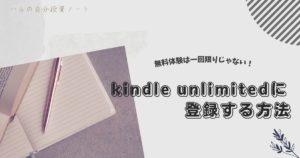
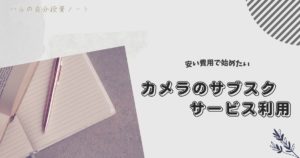


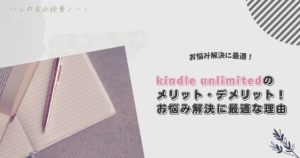
コメント